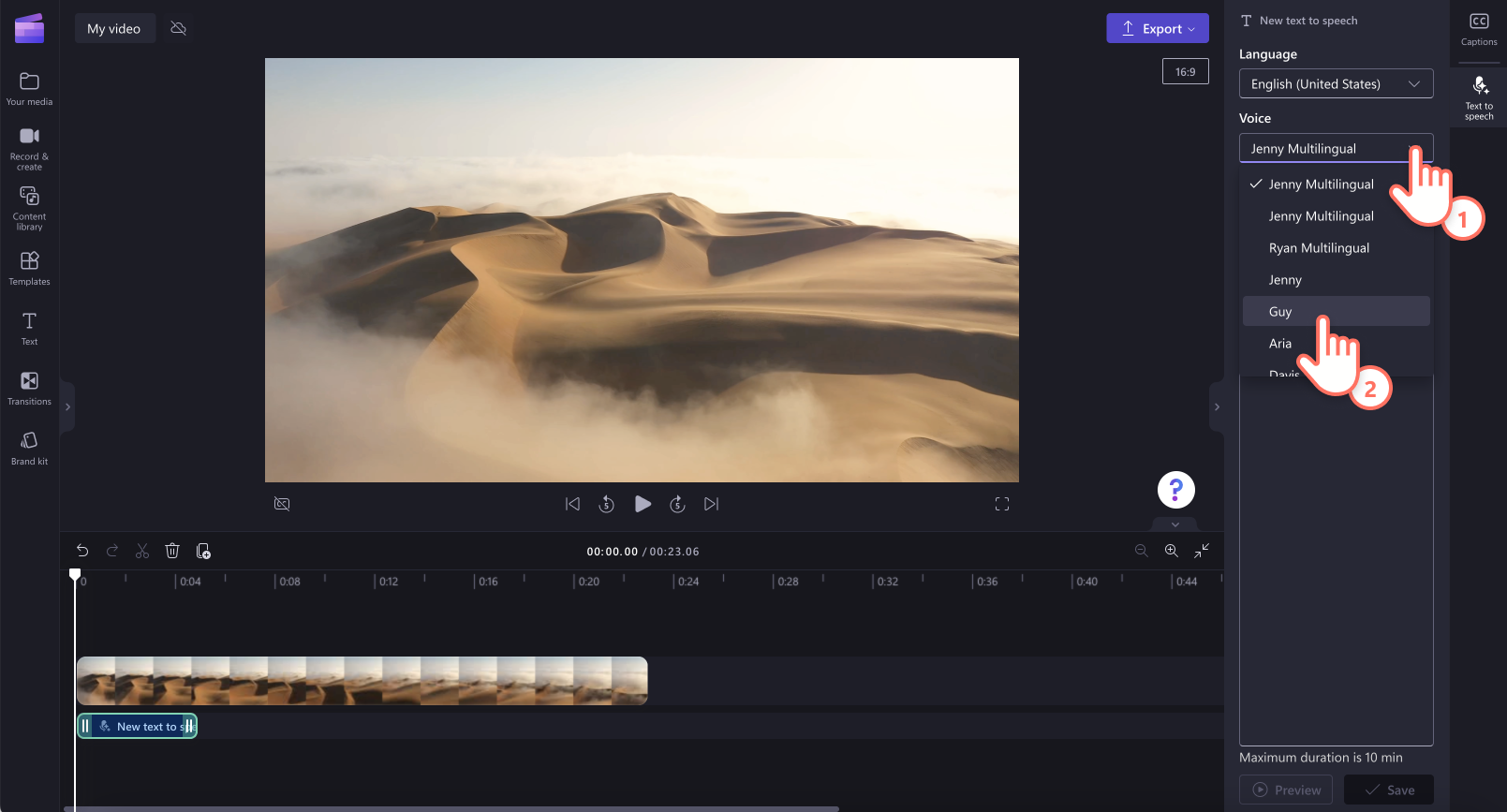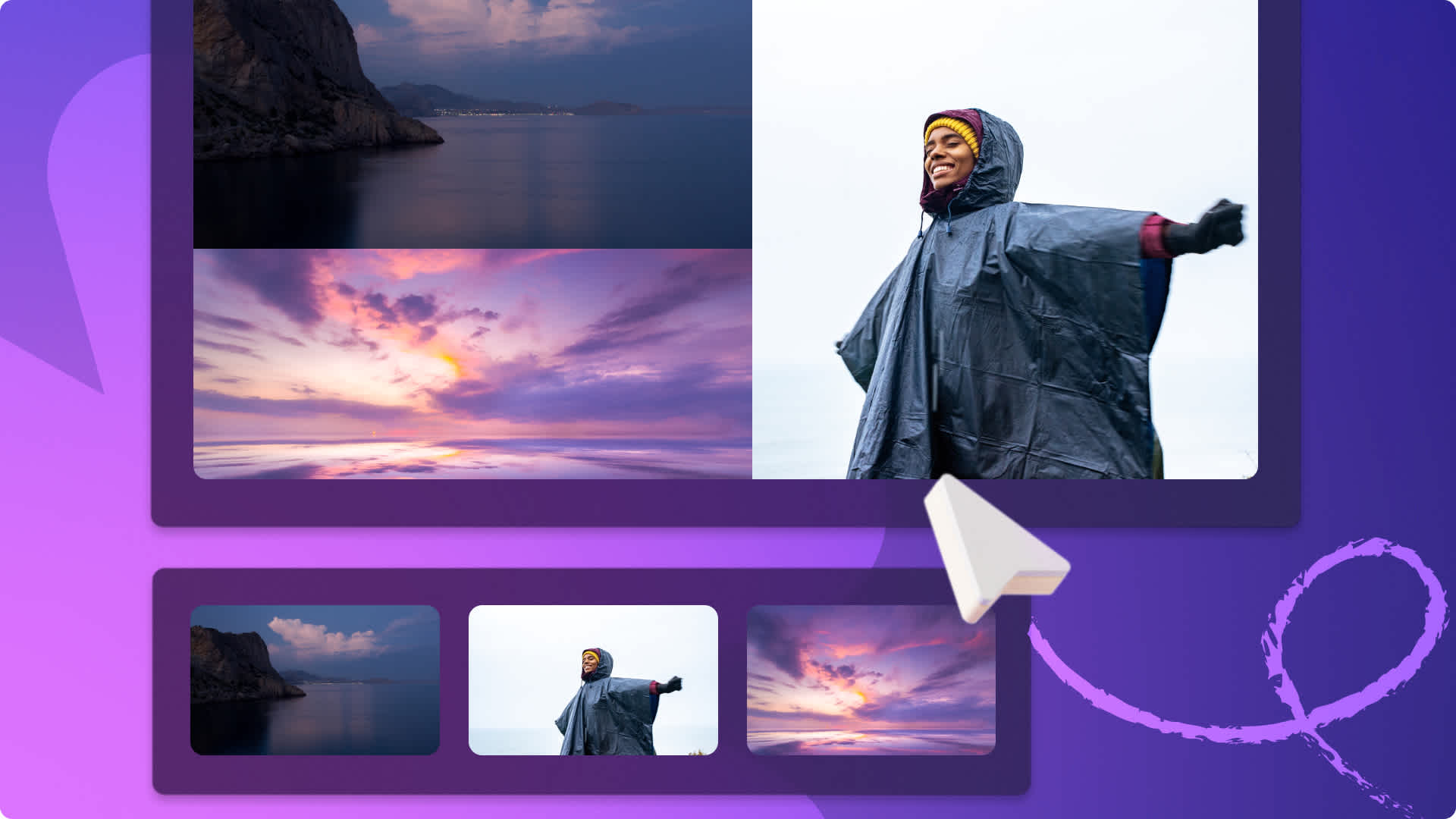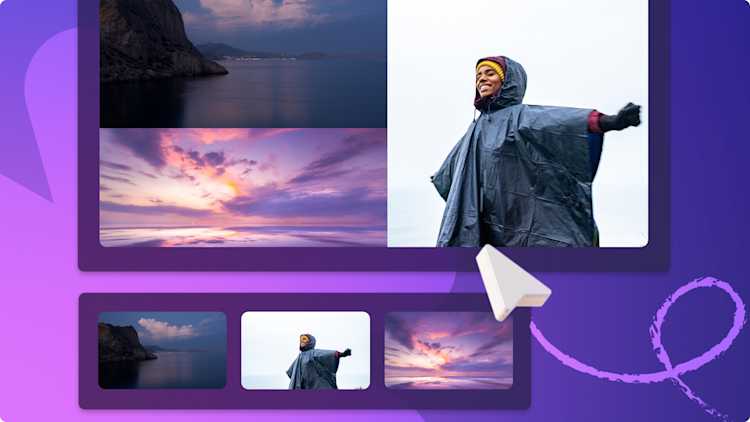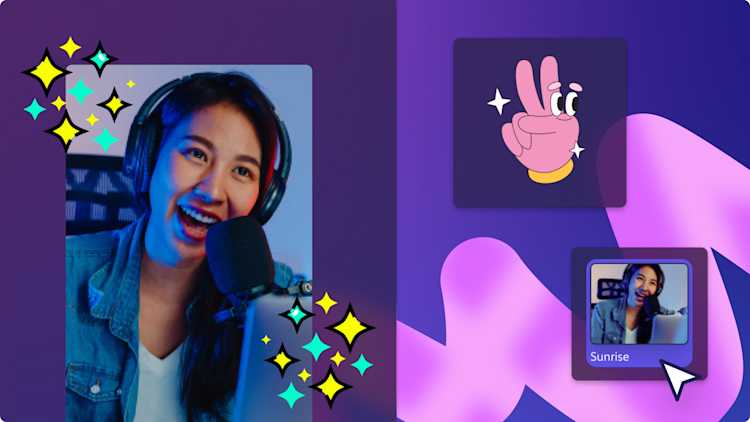Dikkat!Bu içerik, kişisel bir Clipchamp hesabına sahip olan kişiler için geçerlidir.İş hesaplarına yönelik Clipchamp hakkında bilgi almak istiyorsanız bu bağlantıya göz atabilirsiniz.
Bu sayfada


Videonuz için gerçekçi bir seslendirme oluşturmak mı istiyorsunuz? İster öne çıkan oyun videoları ister kurumsal sunumlar hazırlıyor olun, erişilebilirliği ve etkileşimi artırmak için kapsayıcı bir seslendirme ekleyin.
Kendi sesinizi kaydetmek veya bunu yapması için birini tutmak istemiyorsanız endişelenmeyin! Yapay zeka ses oluşturma aracımız, sadece birkaç tıkla ücretsiz olarak profesyonel seslendirmeler oluşturmanıza olanak tanır. Benzersiz bir seslendirme oluşturmak için çeşitli dil, ses, ses perdesi, tempo ve duygular arasından dilediğinizi seçin.
Clipchamp'teki metin okuma özelliği ile nasıl yapay zeka seslendirmesi oluşturacağınızı keşfetmek için okumaya devam edin.
Ücretsiz seslendirme oluşturucusunu kullanma
1. AdımVideoları içeri aktarın veya stok görüntülerden seçim yapın
Kendi video, fotoğraf ve ses dosyalarınızı içeri aktarmak için araç çubuğundaki medya sekmenizden medyayı içeri aktar düğmesine tıklayarak bilgisayarınızdaki dosyalara göz atın veya OneDrive’ınıza bağlanın.
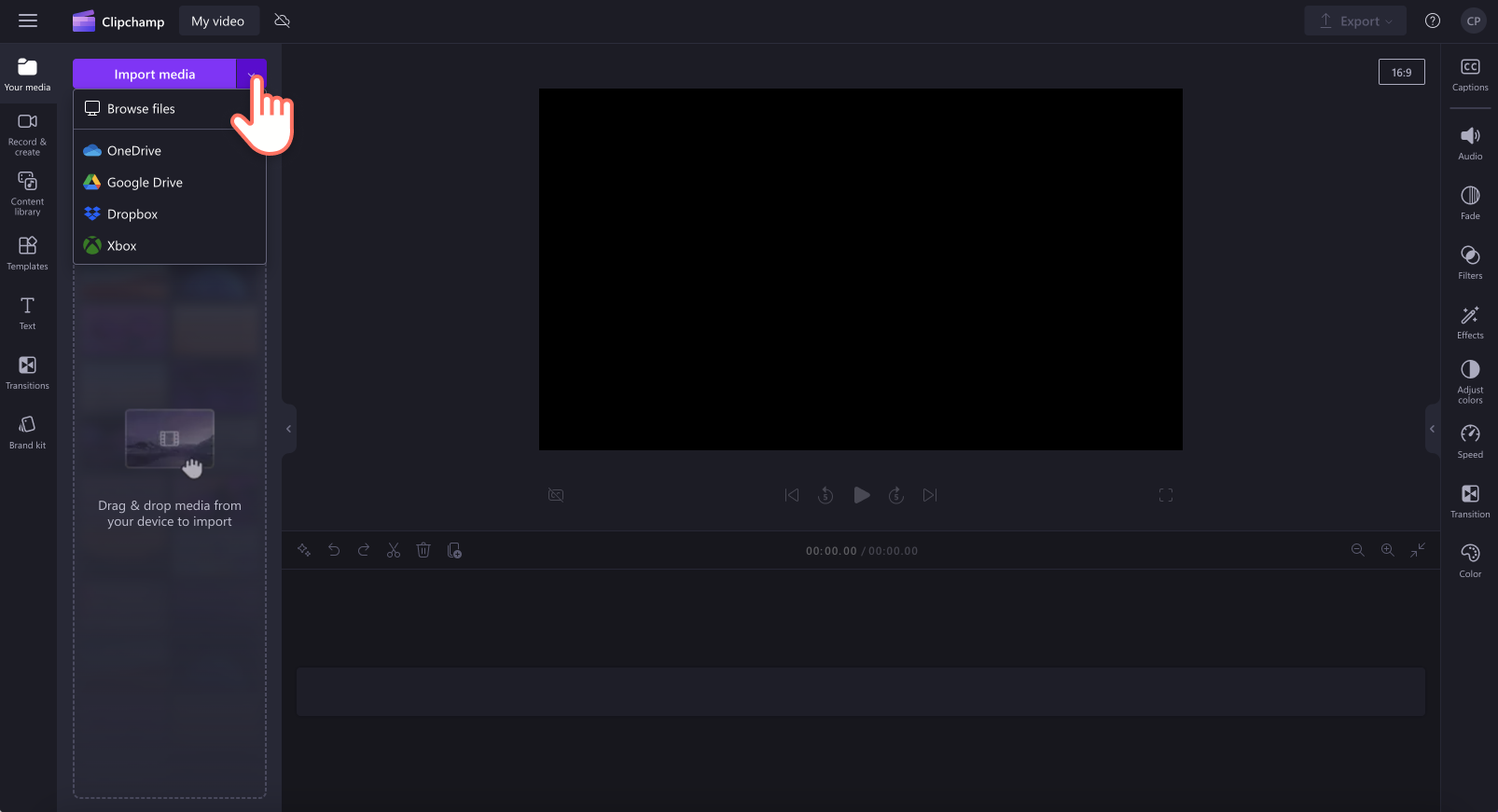

Ayrıca video klipler, video arka planları ve stok müzik gibi stok medyaları ücretsiz olarak kullanabilirsiniz. Araç çubuğundaki içerik kitaplığı sekmesine tıkladıktan sonra görseller açılan liste okuna, ardından videolara tıklayın. Arama çubuğunu kullanarak farklı stok kategorileri arasında da arama yapabilirsiniz.
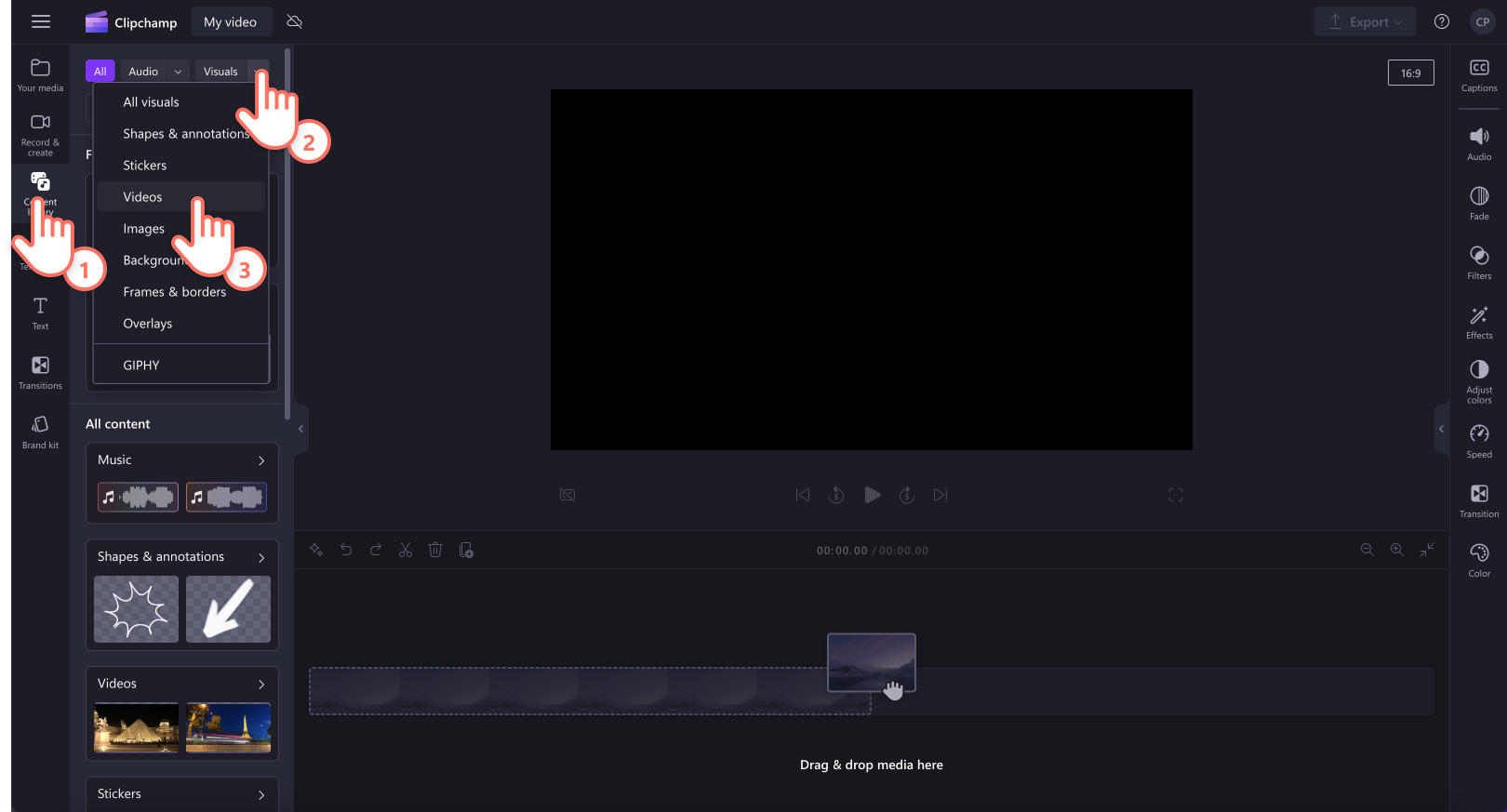

Videonuzu zaman çizelgesine sürükleyip bırakın.
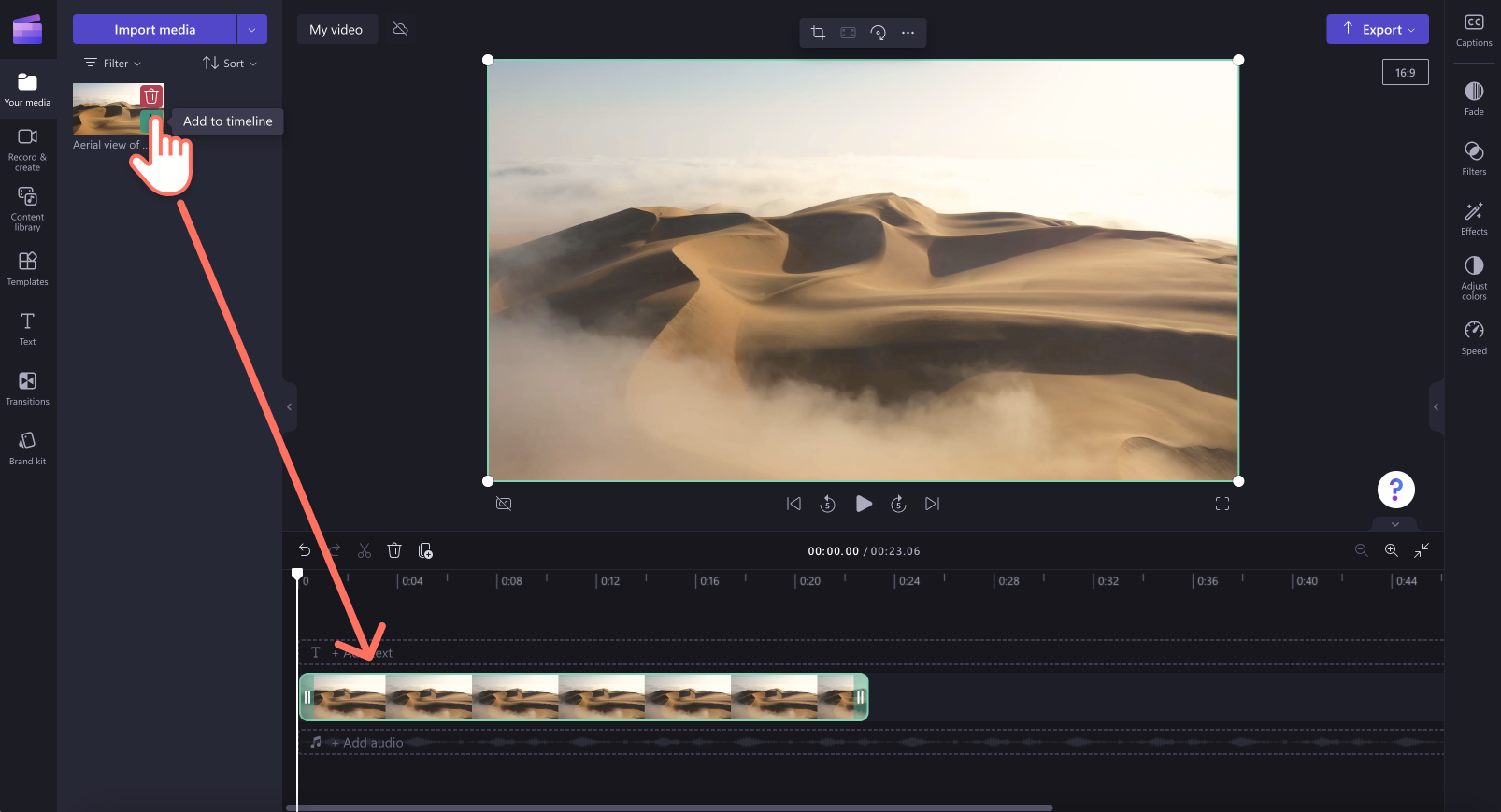

2. AdımBir yapay zeka seslendirmesi oluşturun
Kaydet ve oluştur sekmesine, ardından metin okuma seçeneğine tıklayın.
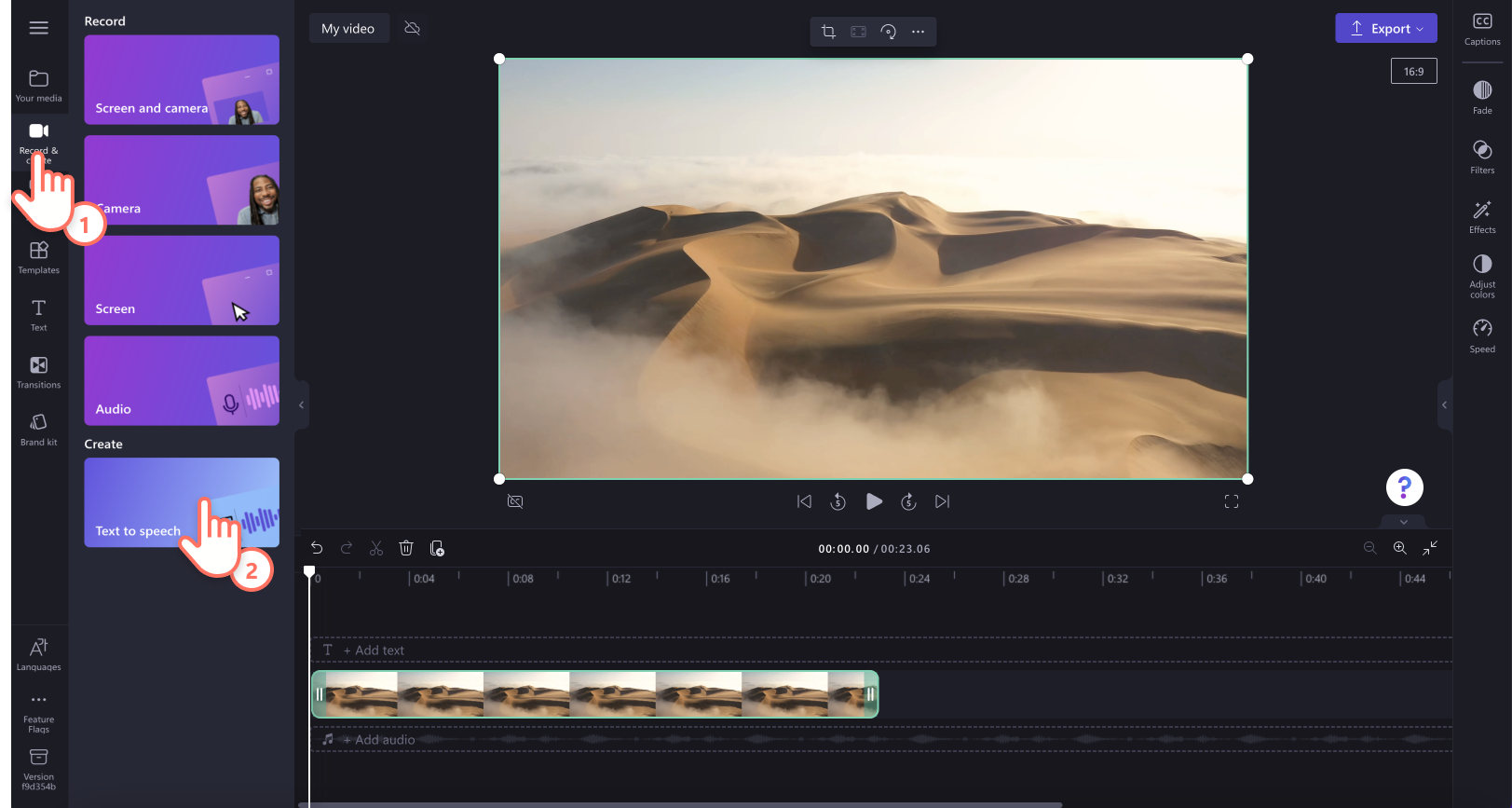

Özellik panelinde metin okuma sekmesi belirecektir.
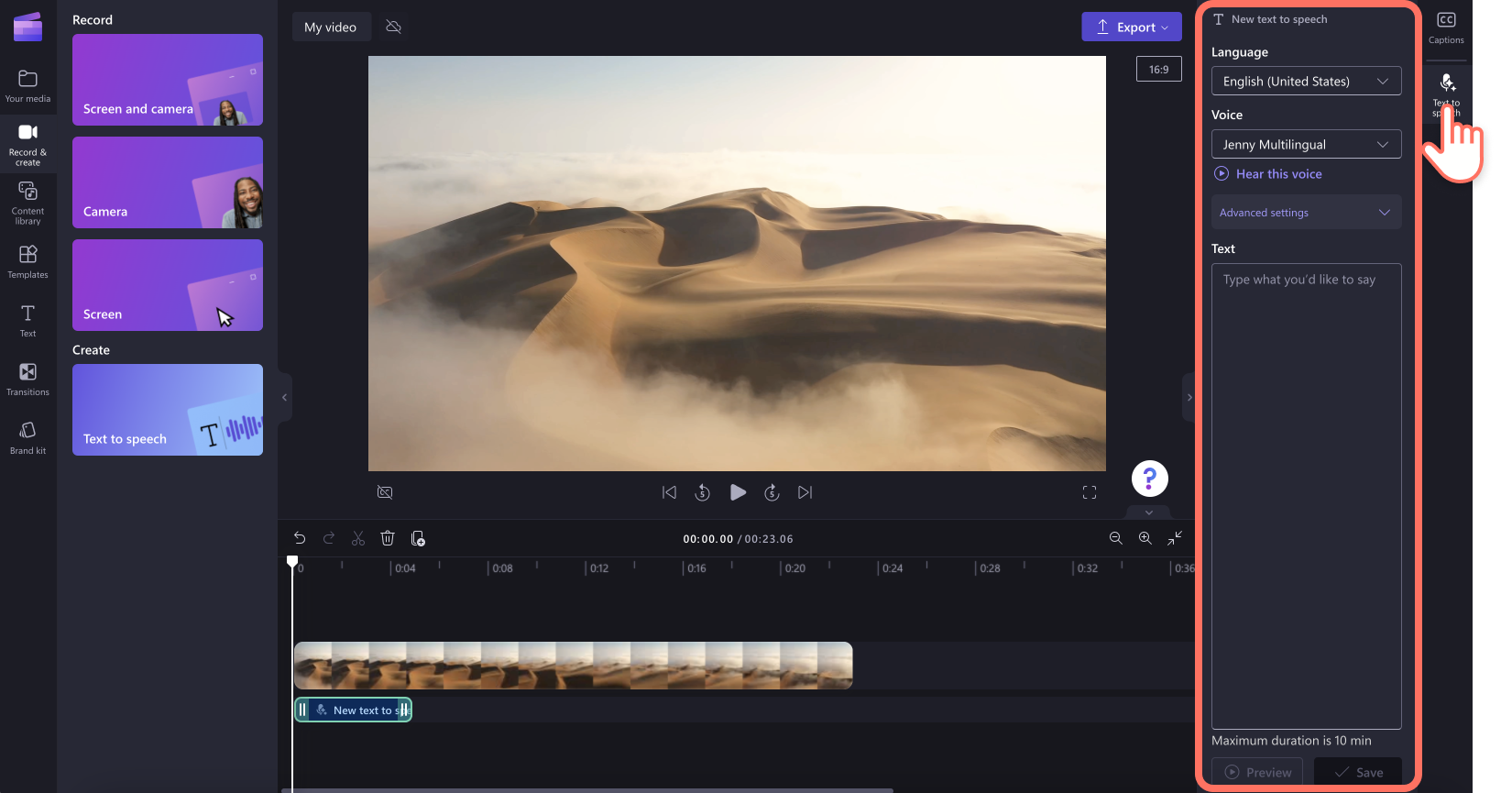

Ardından açılan liste okuna tıklayarak Japonca, İspanyolca, İtalyanca, Yunanca, Hintçe, Fransızca ve çok sayıda başka dil arasından dilediğinizi seçin. Tercih ettiğiniz dile tıklayıp seçin.
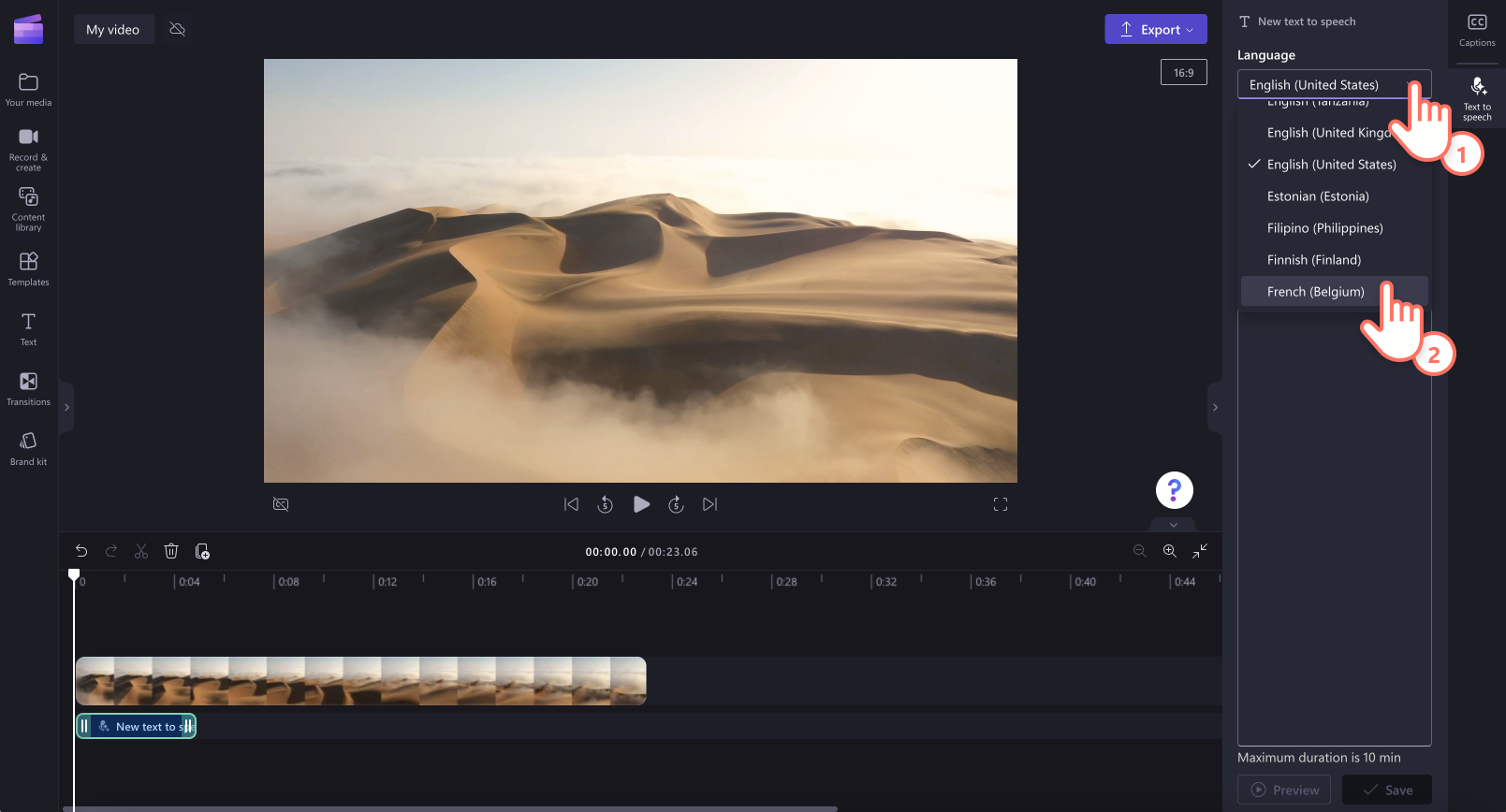

Ardından sesinizi seçin.Tüm ses seçeneklerini görmek için ses açılan liste okuna tıklayın. Her dil için farklı ses seçenekleri mevcuttur.Seçtiğiniz ses stilinin önizlemesini dinlemek için bu sesi dinle düğmesine tıklayabilirsiniz.
Gelişmiş ayarlar açılan liste okuna tıklayarak ses perdesi ve hızını da ayarlayabilirsiniz.Ekstra düşük, düşük, orta, yüksek ve ekstra yüksek gibi farklı ses perdelerinden birini seçin.
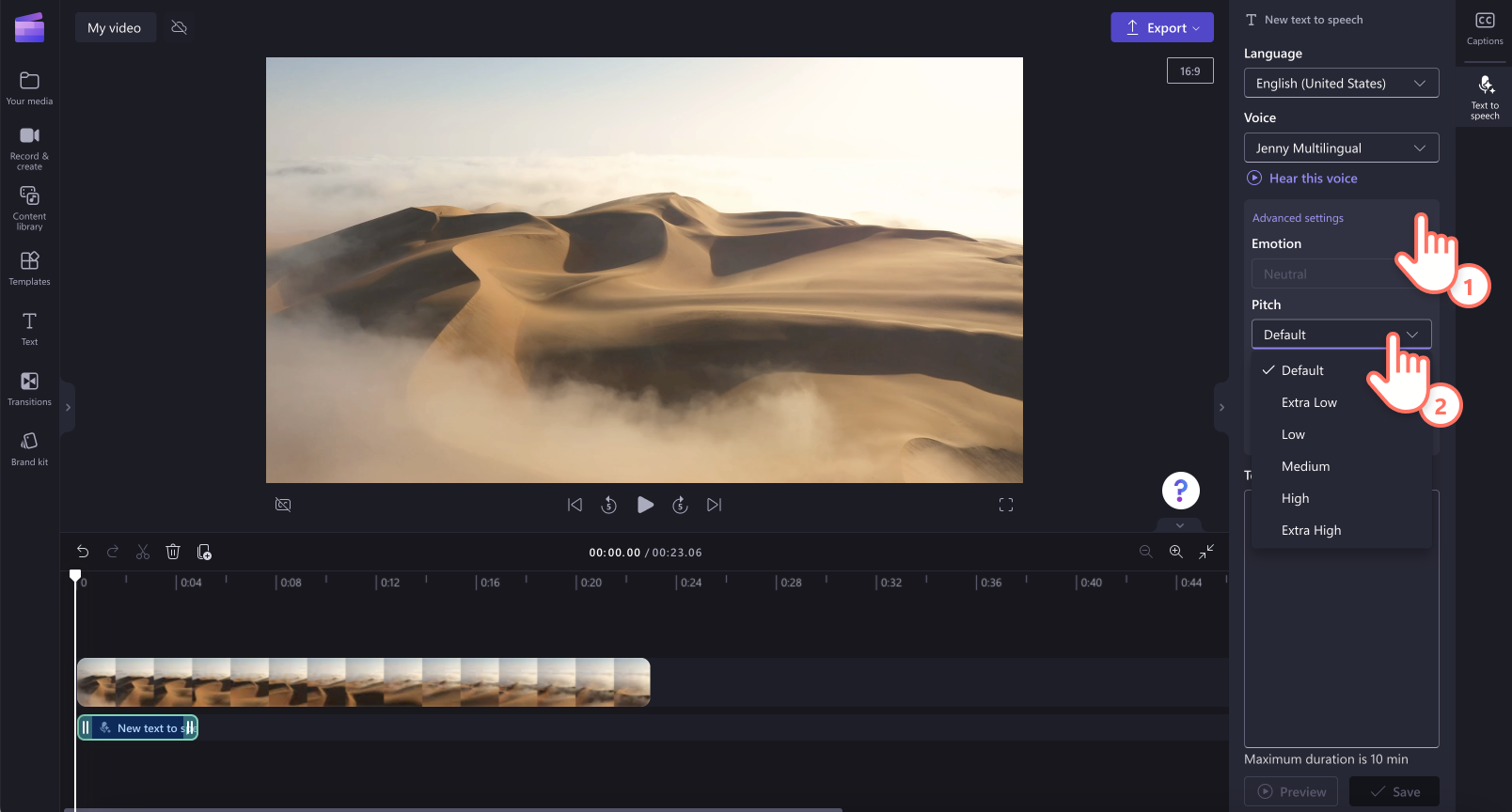

Seslendirmenizin temposunu düzenlemek için tempo kaydırıcısını kullanın.Seslendirmenizi yavaşlatmak için kaydırıcıyı sola, hızlandırmak içinse sağa sürükleyin.

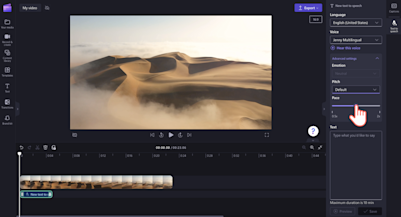
Ardından metin kutusuna metninizi ekleyin.Özellik panelindeki metin kutusuna, seslendirmede söylemek istediklerinizi yazın.Her seslendirmede 10 dakikalık bir üst limit olduğunu unutmayın.Metninizi ekledikten sonra seslendirmenizi dinlemek için önizleme düğmesine tıklayın.Videonuza seslendirmenizi eklemek için kaydet düğmesine tıklayın.
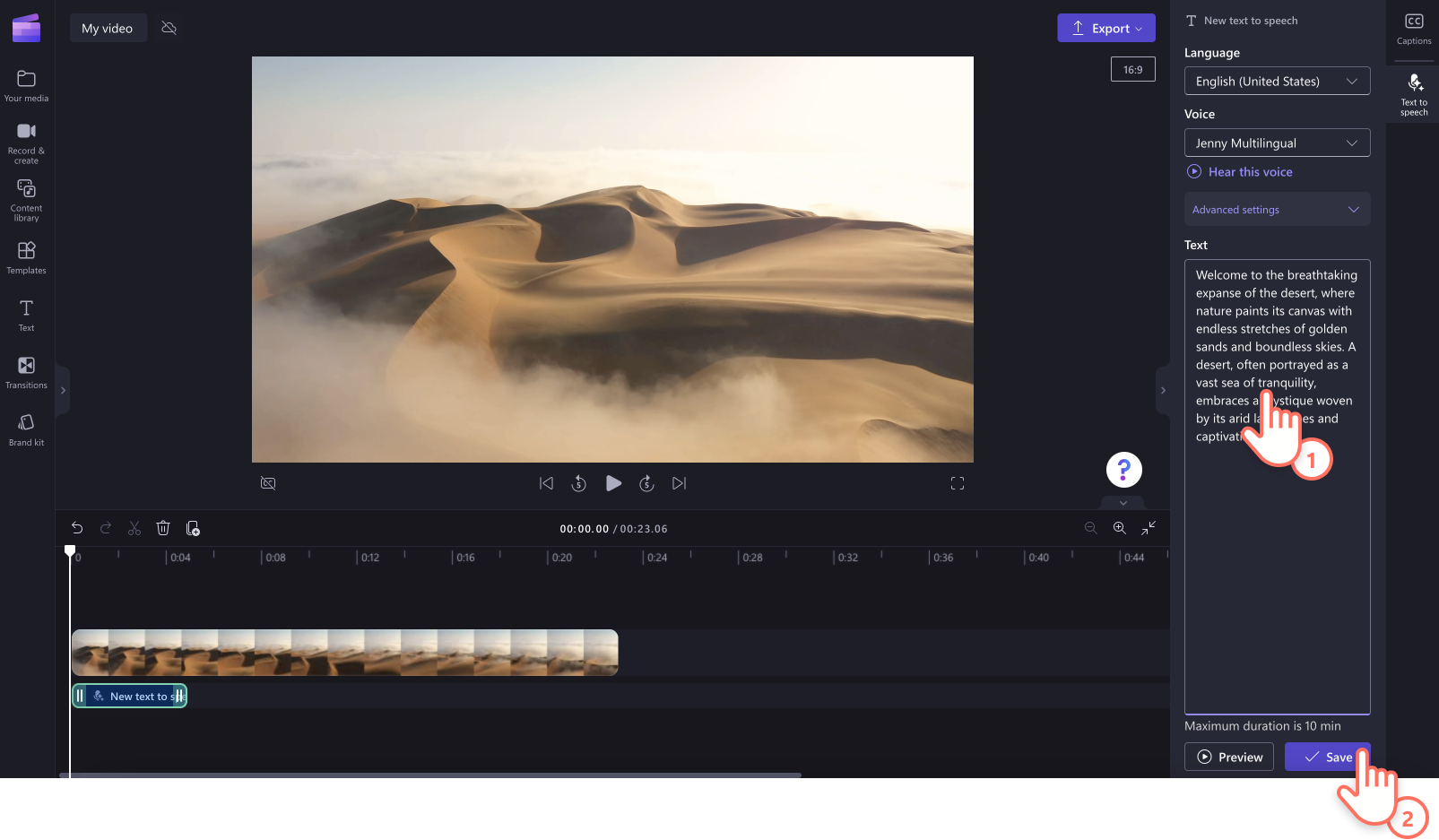
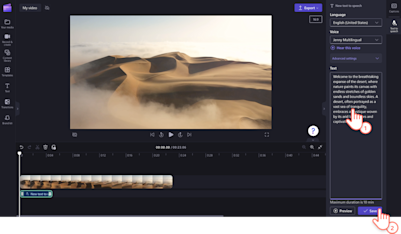
Seslendirmeniz otomatik olarak, bir MP3 ses dosyası biçiminde, zaman çizelgesinde video klibinizin altına kaydedilecektir.
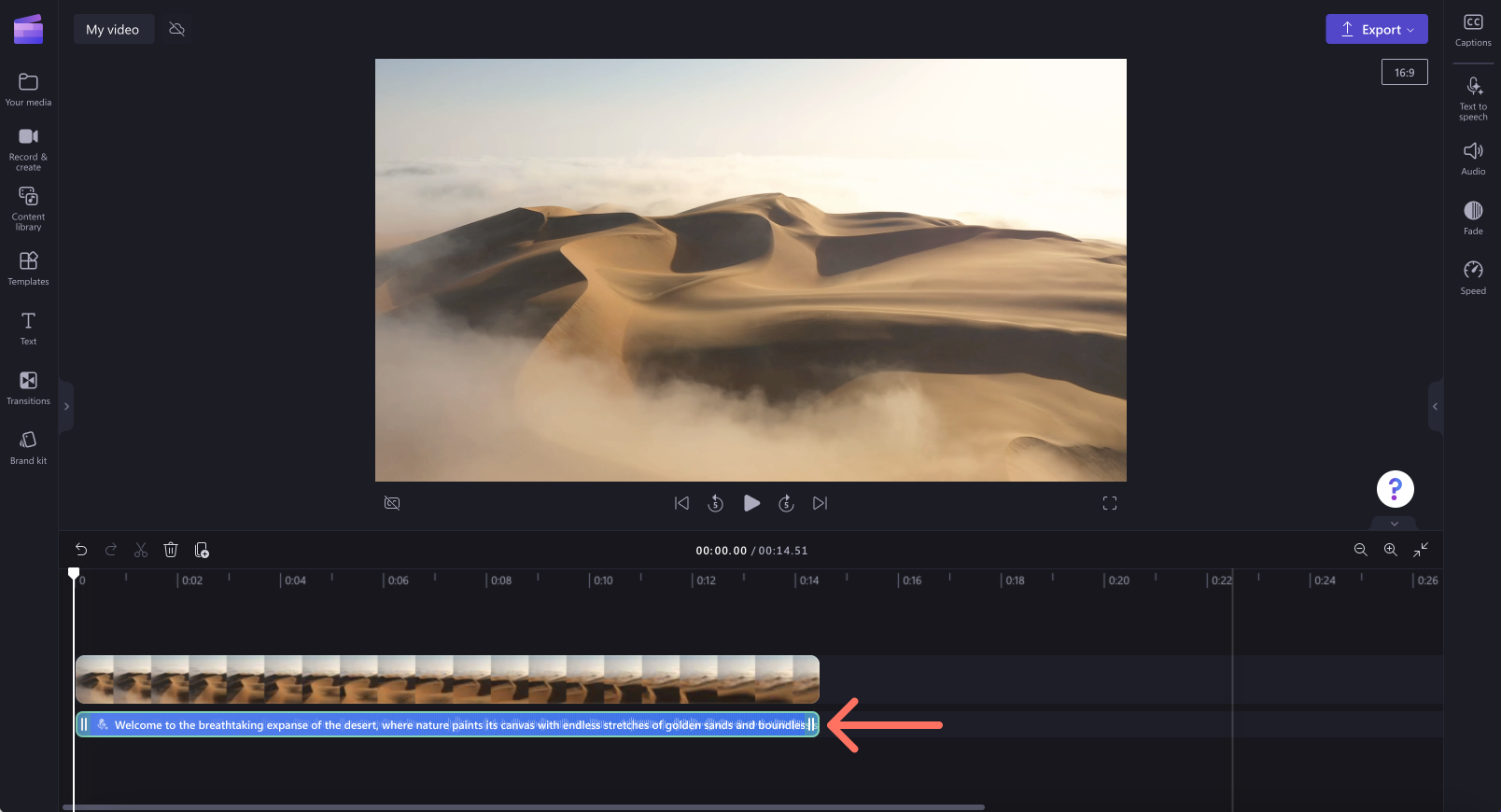

3. Adım Videonuzun önizlemesini görüntüleyin ve kaydedin
Videonuzu kaydetmeden önce oynat düğmesine tıklayarak önizlemesine bakın.Kaydetmeye hazır olduğunuzda dışarı aktarma düğmesine tıklayın ve bir video çözünürlüğü seçin. En yüksek kalite için tüm videoları 1080p çözünürlükte kaydetmenizi öneririz. Ücretli aboneler videoları 4K çözünürlükte kaydedebilir.
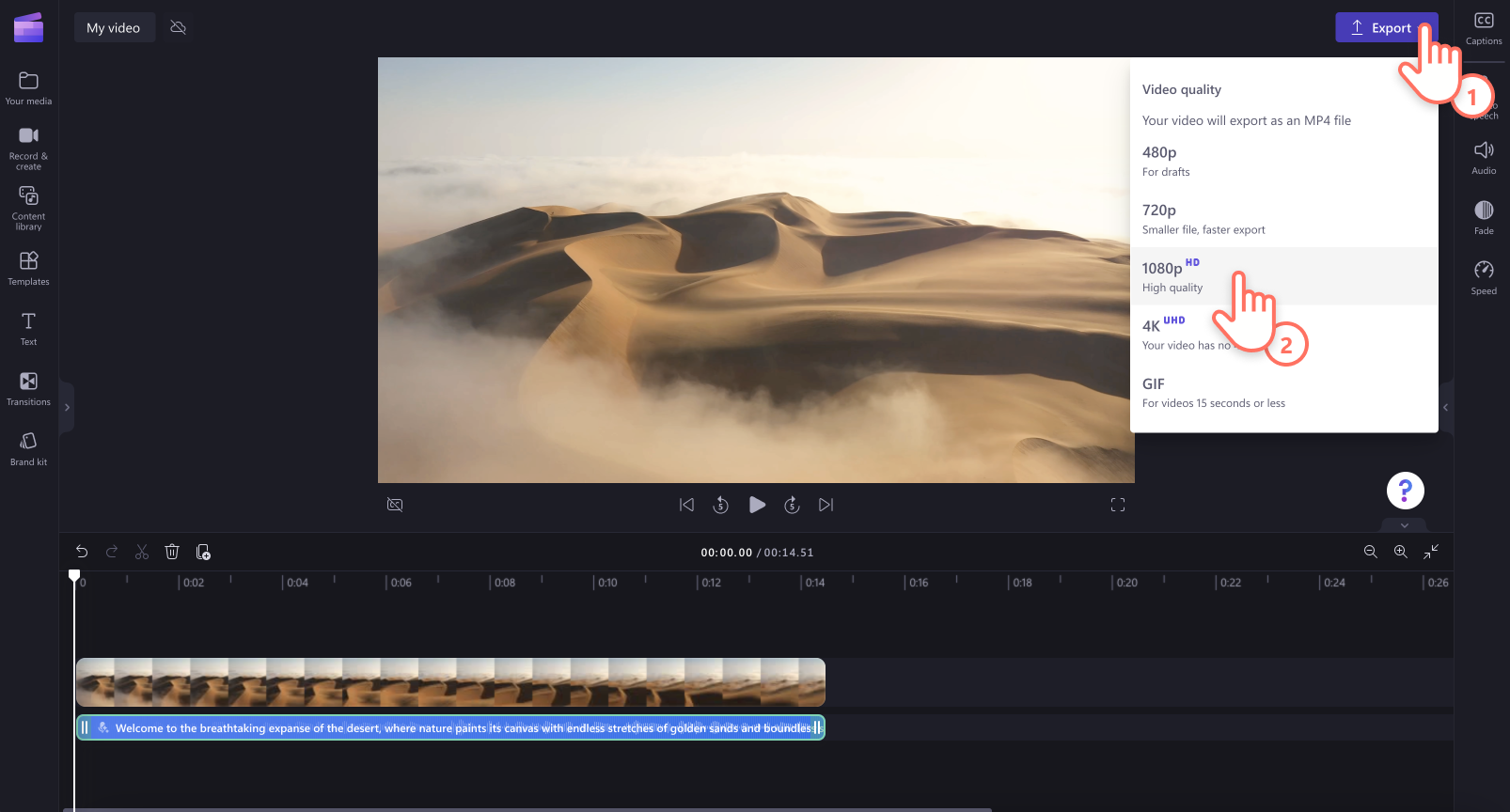
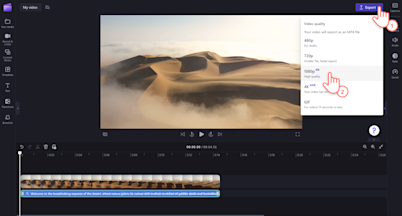
Yapay zeka seslendirmesini düzenleme veya silme
Kaydettikten sonra seslendirmenizde değişiklik yapmak isterseniz önce zaman çizelgesinde seslendirmeye, ardından da özellik panelinde metin okuma sekmesine tıklamanız yeterlidir.Metninizi düzenleyip kaydet düğmesine tıklayarak değişikliklerinizi kaydedebilirsiniz.
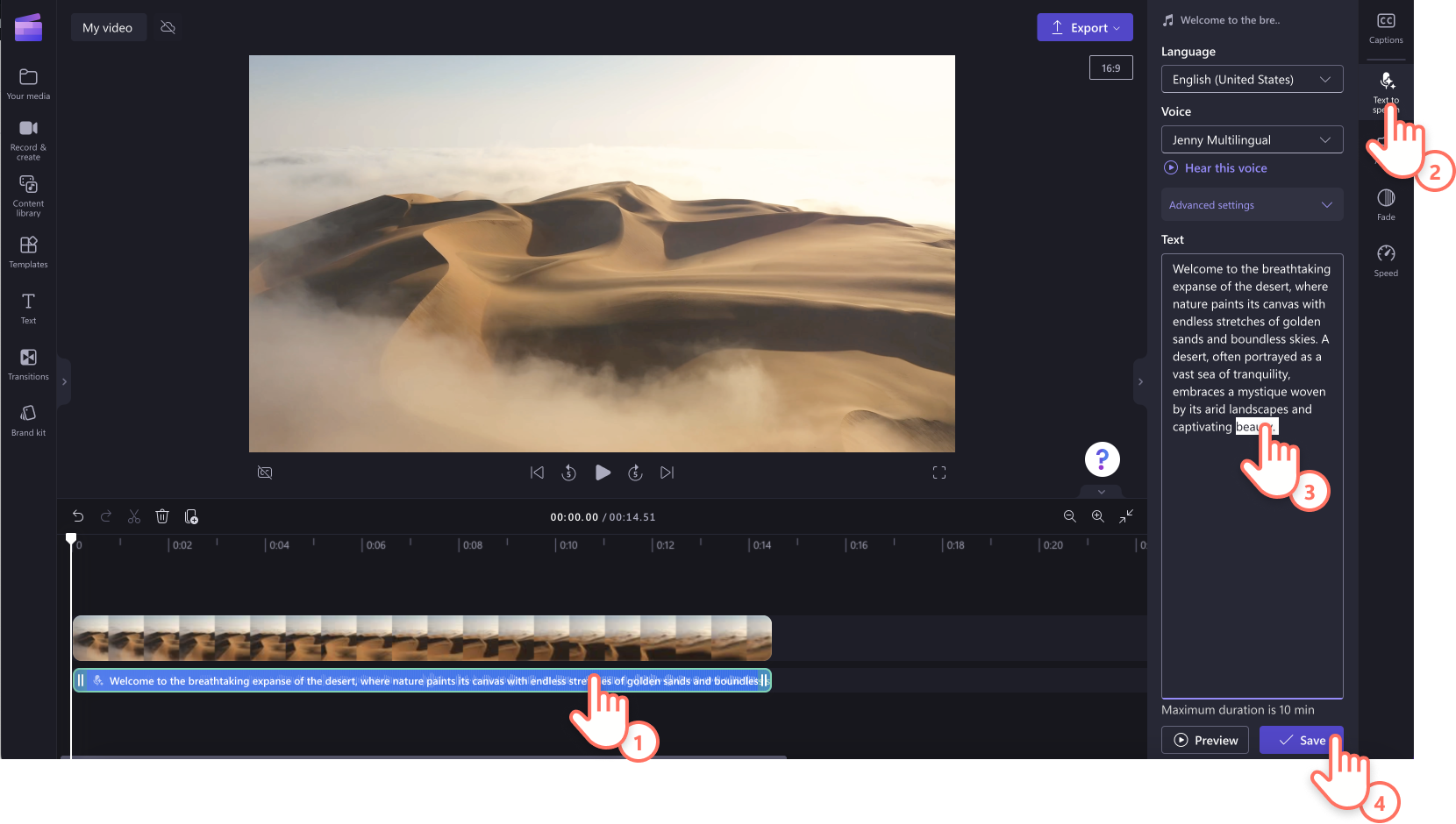

Seslendirmeyi videonuzdan kaldırmak için zaman çizelgesinde seslendirmeye tıklayarak yeşil renkle vurgulanmasını sağlayın, ardından silmek için çöp kutusu düğmesine tıklayın.
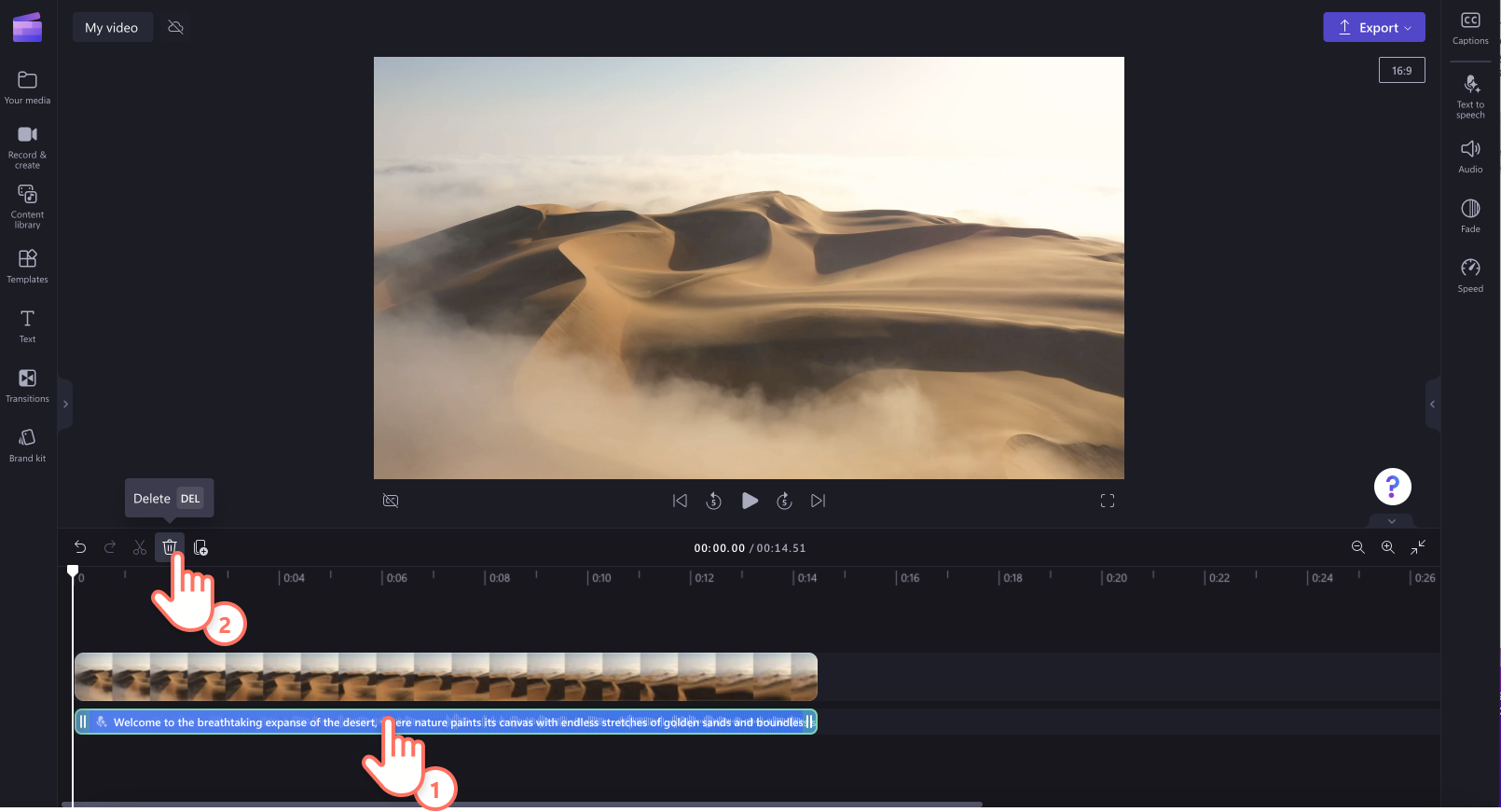

Seslendirme videosu fikirleri ve örnekleri
Eğitici videolar için seslendirmeler oluşturma
Adımları öğreticilerde ve nasıl yapılır videolarında daha iyi açıklayın ve yönergelerin anlaşılmasına yardımcı olun..
Ortaya çıkan karmaşık konuları veya belirli unsurları, eğitim videolarında bir ses kaydı kullanarak kolayca açıklayın.
Sunularınızı geliştirmek ve önemli ders planlarını vurgulayarak sanal öğrenme içeriklerini daha ilgi çekici hale getirmek için seslendirme aracımızı kullanın.
Pazarlama videolarına seslendirme ekleme
Seslendirmeleri ürün tanıtımvideolarında kullanarak bir ürünün nasıl çalıştığını kolayca açıklayın veya yeni özelliklerinden bahsedin.
Pazarlama ve tanıtım videolarında markanızın mesajını iletin ve izleyicilerinizle ses yoluyla bağ kurun.
Metin okuma aracı kullanmak, işletme tanıtım videolarını daha fazla çalışan ve müşteri için erişilebilir hale getirmenin en hızlı yollarından biridir.
Yapay zeka sesleri kurumsal videoların tutarlı olmasını sağlar, anlatım sayesinde kültür videolarını başka bir seviyeye taşıyabilir ve eğitim videoları ile ekran kayıtlarınıiyileştirebilir.
Hikayenizi sosyal medyada anlatma
Slayt gösterisi videolarına ve belgesellere bağlam, açıklama ve anlatım ekleyin.
Kısa filmlerde karakterlerinizin düşünce, his ve içsel monologlarını ifade edin.
Hazırladığınız seyahat özetlerivideolarına kişilik katın ve hikaye anlatımınızı iyileştirin.
Ek bağlam ve açıklamalar için video görüntüleri boyunca konuşan blog içeriğine sesli anlatım ekleyin.
Yapay zeka seslendirmeniz için yazım ipuçları
Metin okuyucu ile oluşturduğunuz seslendirmede etkili hız değişiklikleri yapmak için noktalama işaretlerini kullanın:
Noktalar, seslendirmenize orta düzeyde bir duraklama ekler.
Virgüller, seslendirmenize kısa bir duraklama ekler.
Üç noktalar (“…”), seslendirmenize uzun bir duraklama ekler.
Soru işaretleri, seslendirmenizin tonlamasını değiştirir.
Ünlem işaretleri, seslendirmenizin aktarımını değiştirmez.
Büyük harflerle yazmak, seslendirmenizin aktarımını değiştirmez.
Sık sorulan sorular
Seslendirme oluşturucuda hangi diller mevcut?
Afrikaanca, Almanca, Amhara dili, Arapça, Arnavutça, Azerice, Bangla, Baskça, Bengalce, Birmanca, Bokmal, Boşnakça, Bulgarca, Cava dili, Çekçe, Çince, Danca, Endonezce, Ermenice, Estonca, Farsça, Felemenkçe, Filipince, Fince, Fransızca, Galce, Galiçyaca, Gujarati, Gürcüce, Hırvatça, Hintçe, İbranice, İngilizce, İrlandaca, İspanyolca, İsveççe, İtalyanca, İzlandaca, Japonca, Kannada, Katalanca, Kazakça, Khmer dili, Korece, Lao, Lehçe, Letonca, Litvanca, Macarca, Makedonca, Malayalam dili, Malayca, Maltaca, Marathi, Moğolca, Nepalce, Norveççe, Özbekçe, Peştuca, Portekizce, Rumence, Rusça, Sırpça, Sinhala, Slovakça, Slovence, Somalice, Sundaca, Svahili, Tamilce, Tayca, Telugu, Türkçe, Ukraynaca, Urduca, Vietnamca, Yunanca ve Zulu. Tam listeyi buradan görüntüleyebilirsiniz.
Seslendirme oluşturucuda yanlış telaffuzu nasıl düzeltirim?
Metin okuma aracınız bir kelimeyi doğru telaffuz etmiyorsa kelimeyi kasıtlı olarak yanlış yazmayı (duyulduğu gibi yazmayı) deneyin. Sayıları yazıyla yazın; örneğin 2022 için “iki bin yirmi iki” yazabilirsiniz.
Yapay zeka seslendirmesi oluşturmak yerine kendi sesimi kaydedebilir miyim?
Evet. Tüm videolara kendinize özgü bir dokunuş katmak için ses kaydediciyikullanarak kendi sesinizi kaydedin.
Yapay zekayla metin okuma özelliğini kullanarak videoma alt yazı ekleyebilir miyim?
Evet. Videonuzun erişilebilirliğini ve ulaştığı izleyici sayısını artırmak için seslendirmeli videolara alt yazı eklemenizi öneririz.
Videonuzu daha erişilebilir hale getirme konusunda daha fazla yardım almak için videolara alt yazı ekleme başlığına göz atın veya ASL çıkartmalarını inceleyin.
Şimdi Clipchamp ile yapay zeka seslendirmeleri oluşturun veya Microsoft Clipchamp Windows uygulamasınıindirin.